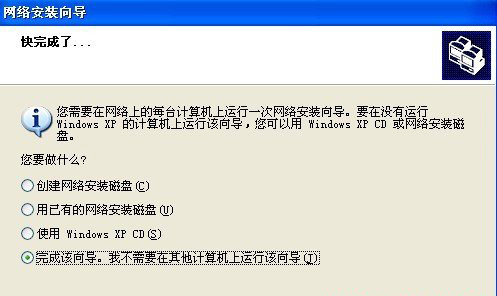如何设置共享文件夹
2013-01-17 来源:网络
前面小编给大家介绍了什么是局域网的相关内容,在上面就涉及到了局域网哇嘎设置共享文件夹,这样就如果连接了局域网之后就可以在其他电脑上使用共享的文件夹了。可是有的网友还不会如何共享文件的设置的方法。如何设置共享文件夹就让小编来教教你吧。
步骤一、其实共享文件夹的方法很简单。在这里先用win XP系统为例只需要找到需要共享的文件夹,然后鼠标右击该文件夹,弹出的窗口选择“属性”,
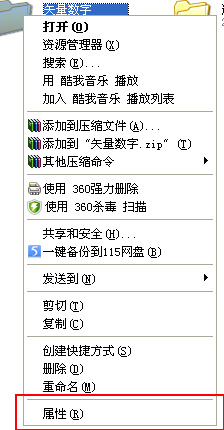
步骤二、然后打开了文件夹的属性窗口了,在窗口上切换到“共享”选项,在网络共享和安全的下面点击“共享”即可。如图所示:
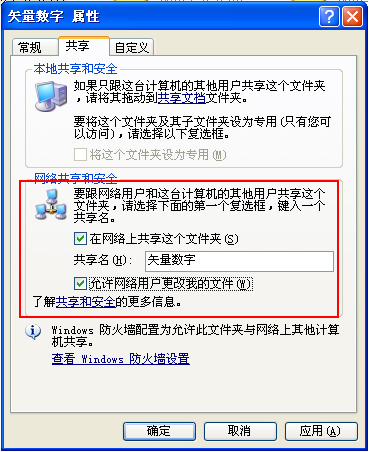
步骤三、当然如果在网络共享和安全上面没有找到个“共享”按钮的话,那就点击上面的“网络安装向导”按钮。
步骤四、会弹出网络安装向导对话框,点击“下一步”。然后设置自己的工作组名,工作组名意思就是比如现在共享的电脑的工作组是MSHOME,如果其他的电脑要找到这个共享,工作组不同的话也要改成一样的工作组名,(修改方法:右击我的电脑-属性-计算机名-更改-找到工作组那里,修改完成后点击确定即可。)如图所示:
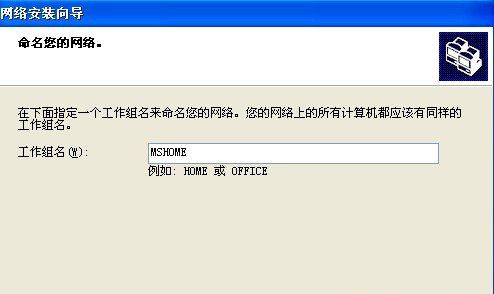
步骤五、然后依次选择“启用文件和打印机共享”如图所示:
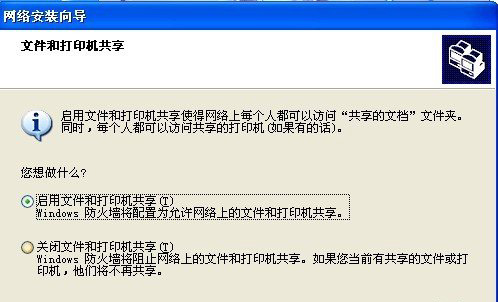
步骤六、在点击下一步点击选择“完成该向导,我不需要在其他计算机上运行该向导”选项即可。如图所示: